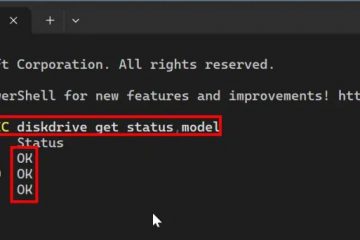ASUS incluye la función de monitor múltiple IGFX/iGPU que le permite utilizar los puertos de video integrados incluso cuando usa una GPU discreta. Sin embargo, a veces puede entrar en conflicto con algunos juegos y prefiere desactivarlo.
Para administrar la configuración de gráficos integrados, acceda a su ASUS BIOS y vaya a Configuración NB/SA (dependiendo de la placa base AMD/Intel). Aquí, debería encontrar la opción IGFX/iGPU Multi-Monitor junto con su configuración relacionada.
En mi caso, algunos juegos utilizaban gráficos integrados incluso cuando había instalado un alto-Tarjeta gráfica final. Una solución simple y funcional fue deshabilitar los gráficos integrados.
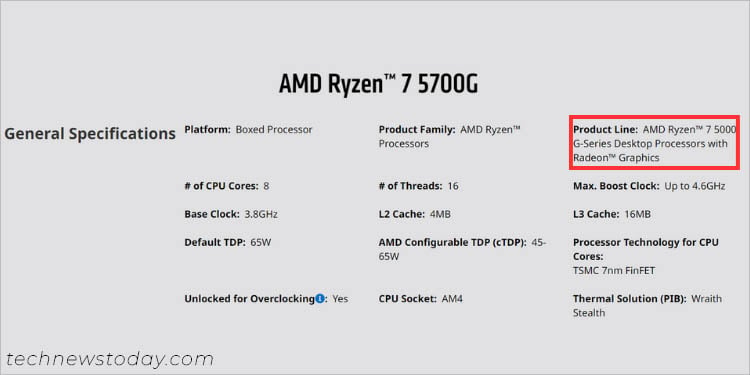
Ya sea que desee habilitar o deshabilitar la función iGPU, este artículo lo guiará a través de los pasos necesarios.
Verifique la capacidad de gráficos del procesador
No todos los procesadores vienen con soporte de gráficos integrados. Por esa razón, es esencial confirmar primero si su CPU está equipada con uno.
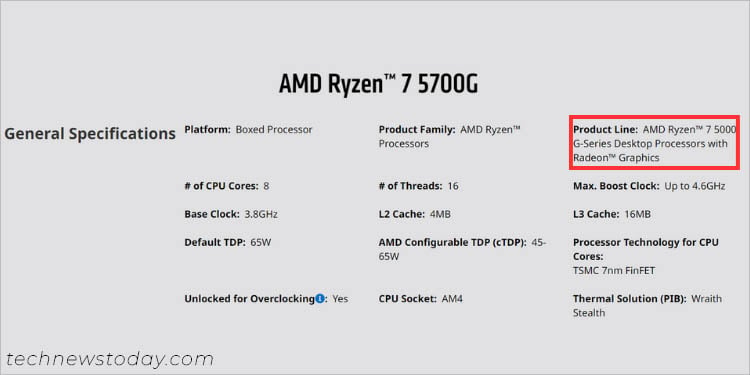 Comprobación de las capacidades gráficas de Radeon en el procesador AMD Ryzen 7 5700G
Comprobación de las capacidades gráficas de Radeon en el procesador AMD Ryzen 7 5700G
AMD Ryzen’G’y la serie profesional 6000/7000 (‘PRO’en el modelo) vienen con gráficos Radeon. Estos se conocen como APU. Por otro lado, aquellos sin sufijo o X en sus nombres no admiten gráficos integrados.
Mientras que los procesadores Intel Core son bien conocidos por sus gráficos HD, UHD e Iris Pro, todavía hay algunas excepciones. Los de la serie X (ejemplo, i9-10900X) y con el sufijo’F'(ejemplo, i7-13700F) no ofrecen iGPU.
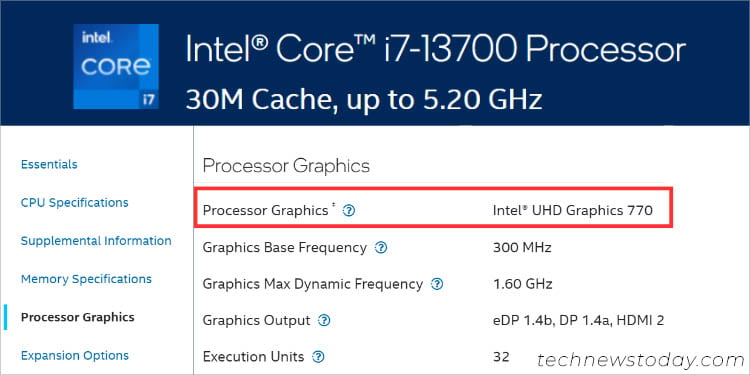 Comprobación de las capacidades de gráficos UHD en el procesador Intel i7-13700
Comprobación de las capacidades de gráficos UHD en el procesador Intel i7-13700
Para verificar manualmente si su procesador admite gráficos integrados , puede consultar su página de especificaciones en línea (tal como lo he hecho en la imagen de arriba).
Acceda a la página de configuración del BIOS de ASUS
Una vez que haya verificado la compatibilidad de gráficos integrados, comencemos por acceder a la pantalla del BIOS. Pero antes de eso, asegúrese de que su monitor principal esté conectado al puerto GPU dedicado.
Ahora, inicie su computadora y espere hasta que ASUS/TUF/Aparece el logotipo de ROG en la pantalla. Presione la tecla F2 o Supr y debería ingresar a la página de configuración del BIOS de inmediato.
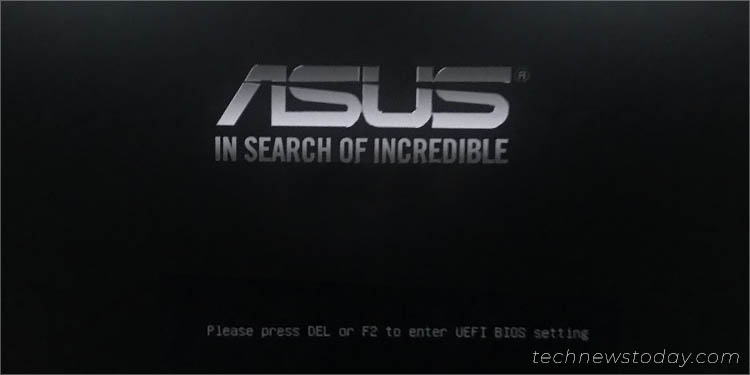
En caso de que no haya recibido el mensaje”Presione Supr o F2 para ingresar a la configuración del BIOS UEFI”, probablemente se deba a que Fast El arranque está habilitado. En tal caso, es mejor enviar spam a la tecla dedicada tan pronto como presiones el botón de encendido.
Si ya estás en la pantalla de inicio de sesión, presiona el ícono de encendido de la sección inferior derecha. Mantenga presionada la tecla Mayús y presione Reiniciar. Esto debería llevarlo al entorno de recuperación avanzada, donde puede seleccionar la opción Configuración de firmware UEFI.
Consejo adicional:
La opción iGPU/IGFX Multi-Monitor permanece desactivada (de forma predeterminada) incluso cuando no ha instalado una tarjeta gráfica discreta. Por lo tanto, no tiene que preocuparse, ya que configurar la opción no generará problemas relacionados con la pantalla.
Incluso puede conectar varias pantallas si su placa base tiene suficientes puertos de salida de video para admitirlas.
Modificar la configuración de gráficos integrados
ASUS sugiere desactivar la función iGPU, ya que puede tener un rendimiento de gráficos negativo. Dado que está utilizando una GPU dedicada, ya está utilizando su propia VRAM. Por lo tanto, apagarlo disminuirá la carga tanto en la RAM como en la CPU.
Sin embargo, hay momentos en los que es posible que desee utilizar los puertos de video integrados para reducir el estrés en su GPU. De hecho, las Intel iGPU ahora se han vuelto aún más poderosas en términos de codificación y decodificación de video, y definitivamente no querrás dejar que se desperdicien.
Después de acceder al BIOS , cambia rápidamente al modo avanzado (si estás en el modo EZ) con la tecla de acceso directo F7.
Si bien los gráficos integrados de la placa base y su configuración relacionada siempre se encuentran en la pestaña Avanzado, las terminologías varían ligeramente en AMD e Intel. En el primero, debería encontrar IGFX Multi-Monitor mientras que el segundo debería incluir la opción GPU o CPU Graphics Multi-Monitor.
En placas base AMD
Si tiene una APU AMD, es probable que encuentre la opción IGFX Multi-Monitor dentro de la configuración de NB. Siga las instrucciones a continuación para habilitarlo:
Comience cambiando a la pestaña Avanzado.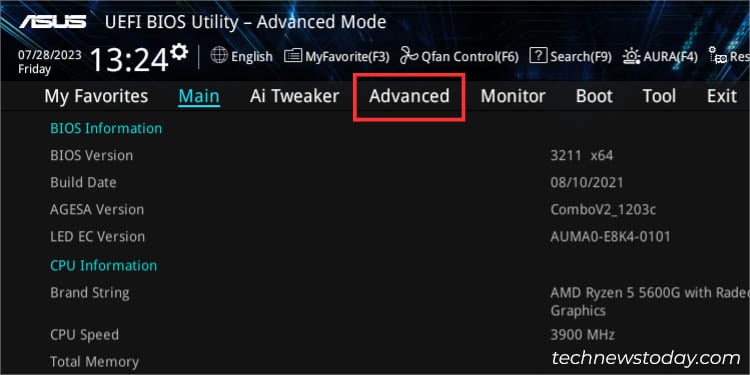 Vaya a Configuración de NB.
Vaya a Configuración de NB.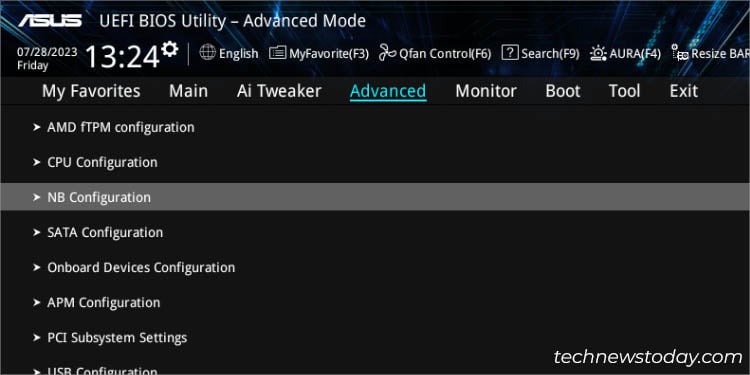
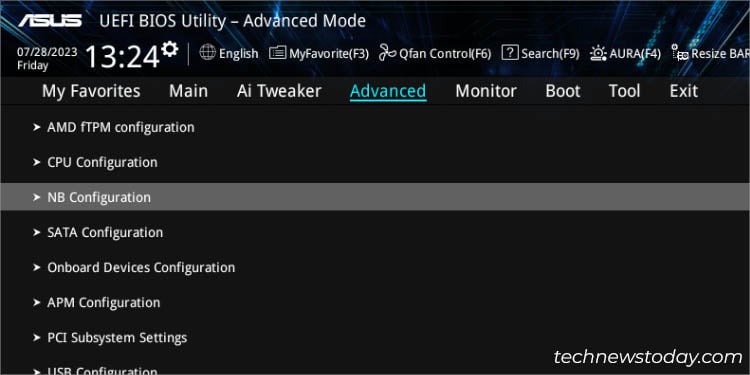 Expanda Monitor múltiple IGFX y seleccione Activado o Desactivado.
Expanda Monitor múltiple IGFX y seleccione Activado o Desactivado.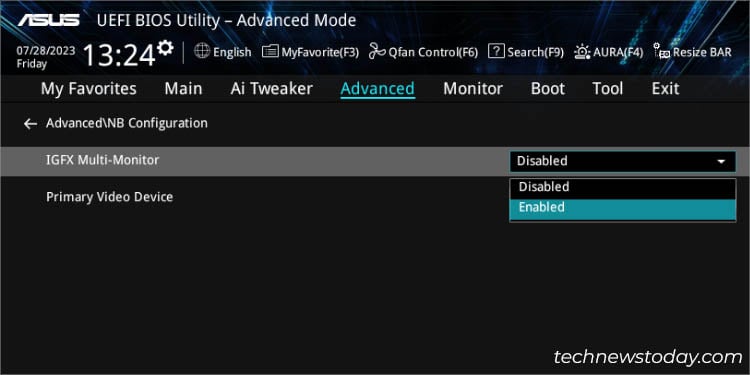
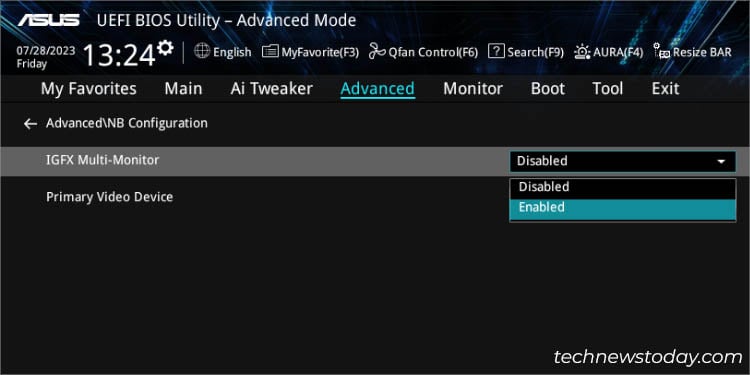
Nota: Algunas BIOS ASUS AMD también ofrecen el modo híbrido además de Habilitado y Deshabilitado. Si bien habilitar la opción le permite usar simultáneamente los puertos GPU integrados y dedicados, elegir Híbrido cambiará dinámicamente entre los dos.
En placas base Intel
La única diferencia en Intel ASUS BIOS es que incluyen configuración SA en lugar de configuración NB. Además, debe ingresar a la sección Configuración de gráficos antes de configurar la función:
Navegue a la pestaña Avanzado. Seleccione Configuración del agente del sistema (SA). Vaya a la sección Configuración de gráficos. Vaya a iGPU Multi-Monitor y seleccione Activado o Desactivado.
Nota: Algunas ASUS Intel BIOS tendrán la opción CPU Graphics Multi-Monitor en lugar de iGPU Multi-Monitor. Ambos significan lo mismo.
Configurar ajustes adicionales de iGPU/IGFX
Junto con la opción iGPU/IGFX Multi-Monitor, también puede administrar algunos ajustes opcionales según sus necesidades. Estos incluyen elegir el dispositivo de video principal, asignar el tamaño de la memoria compartida y la configuración de ahorro de energía.
Seleccione el dispositivo de video principal
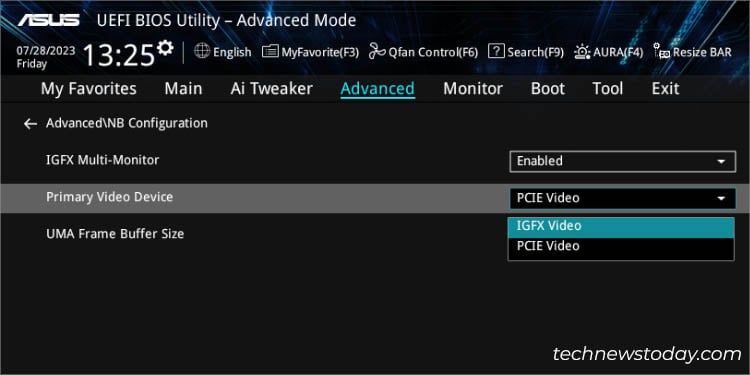
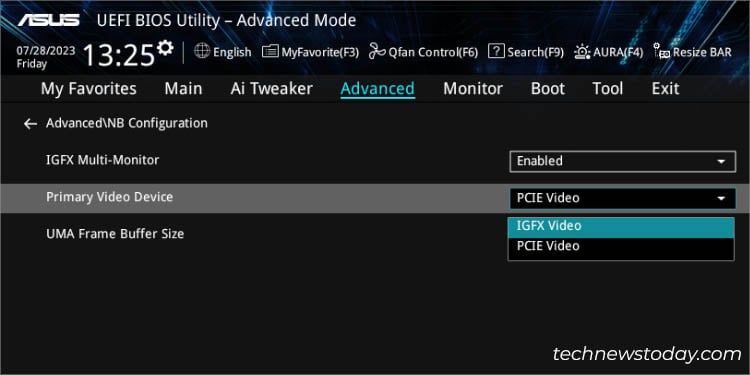 Configuración del dispositivo de video principal en video IGFX en ASUS AMD BIOS
Configuración del dispositivo de video principal en video IGFX en ASUS AMD BIOS
La primera opción consiste en configurar el dispositivo de visualización principal para su BIOS. Esto significa que solo se usa la pantalla seleccionada cuando accede a ASUS UEFI Utility.
En AMD, puede elegir IGFX Video o PCIE Video desde el campo Primary Video Device.. Por otro lado, debe configurar Gráficos de CPU o PCIE/PEG desde la opción Pantalla principal en las placas base Intel ASUS.
Personalmente, me gusta configurarlo en Auto como este permite que la placa base ASUS seleccione automáticamente la mejor opción.
Asignar memoria a los gráficos integrados
Los gráficos integrados requieren cierta cantidad de memoria del sistema (que se puede asignar desde su RAM actual) para procesamiento o representación de gráficos. Puede administrar esta opción desde el campo Tamaño de búfer de cuadro UMA en AMD y DVMT preasignado en Intel BIOS.
Puede omitir la opción si el dispositivo principal está configurado para video PCIE, ya que ya tiene su propia VRAM dedicada.
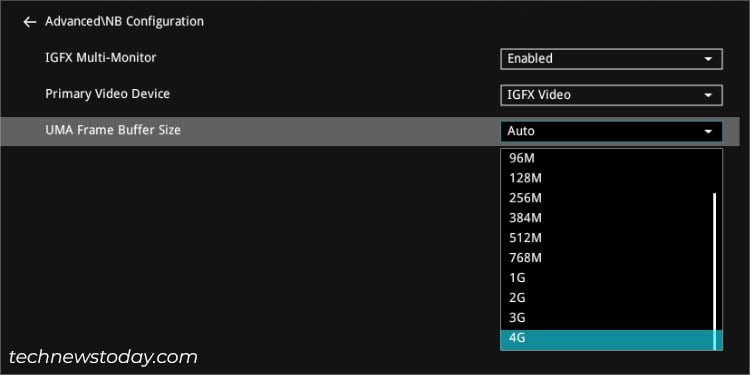
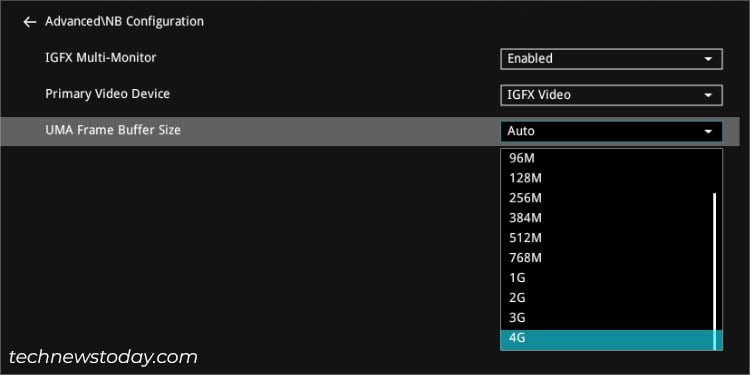 Asignación manual del tamaño del búfer de cuadro UMA en BIOS AMD de ASUS
Asignación manual del tamaño del búfer de cuadro UMA en BIOS AMD de ASUS
Aunque me gusta establecer el tamaño del búfer de cuadro UMA en Automático, también es posible asignar un tamaño manual de la lista. Al hacerlo, asegúrese de elegir uno en función de su capacidad de RAM.
Al igual que con las placas AMD, puede reservar una cantidad específica de memoria del sistema para los gráficos integrados de Intel. Simplemente expanda el campo DVMT preasignado y seleccione uno de la lista.
Gestionar el consumo de energía de la iGPU
Algunas placas Intel también son compatibles con RC6 (Render Standby) , una función de ahorro de energía que envía los gráficos integrados a un estado de bajo consumo de energía cuando está inactivo.
Habilitar esta opción reduce el consumo de energía de la CPU y evita que se sobrecaliente innecesariamente.
Guardar cambios y verificar
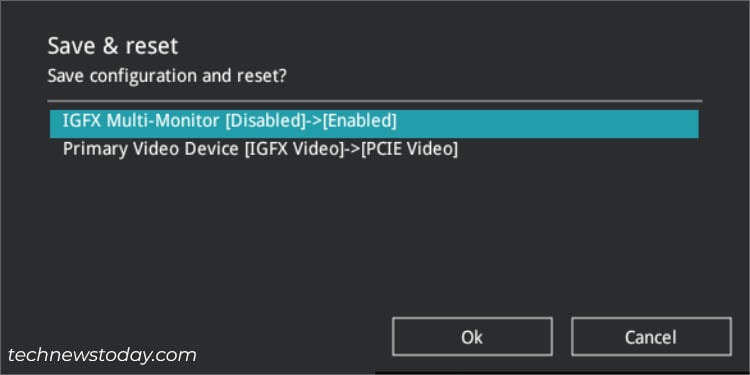
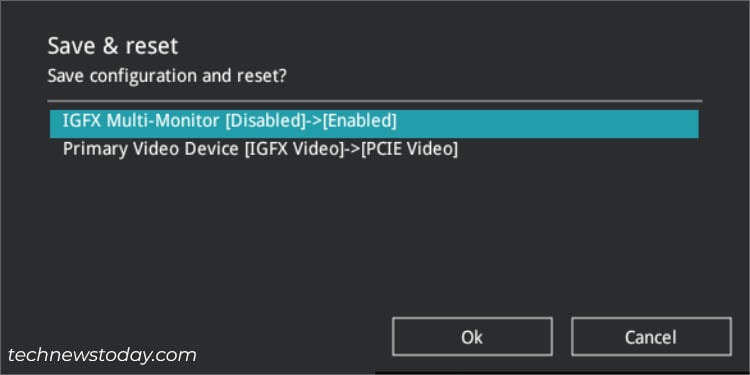
Después de configurar todas las opciones deseadas, no olvides guardar los cambios. Puede hacerlo desde Salir> Guardar cambios y Restablecer o directamente presionando la tecla F10.
Una vez que aparezca el cuadro de diálogo Guardar y restablecer, presione Aceptar y saldrá del modo BIOS. Ahora, espera a que tu computadora se reinicie.
Finalmente, puede proceder a conectar su(s) monitor(es) adicional(es) a los puertos de salida de video de la placa base y debería obtener la pantalla. Pero tenga en cuenta que al acceder a ASUS UEFI/BIOS, solo el dispositivo de video principal seleccionado mostrará el contenido.